En este artículo vamos a hacer una introducción y darle un repaso a los conceptos básicos de Google Home App. Esta aplicación que se lanzó en 2016 y no se tradujo en español hasta 2018.
Esta aplicación está disponible tanto para sistemas android en el su Google Play Store, como para sistemas IOS de Apple en Apple Store.
Pero, ¿Qué es Google Home App y para qué sirve?
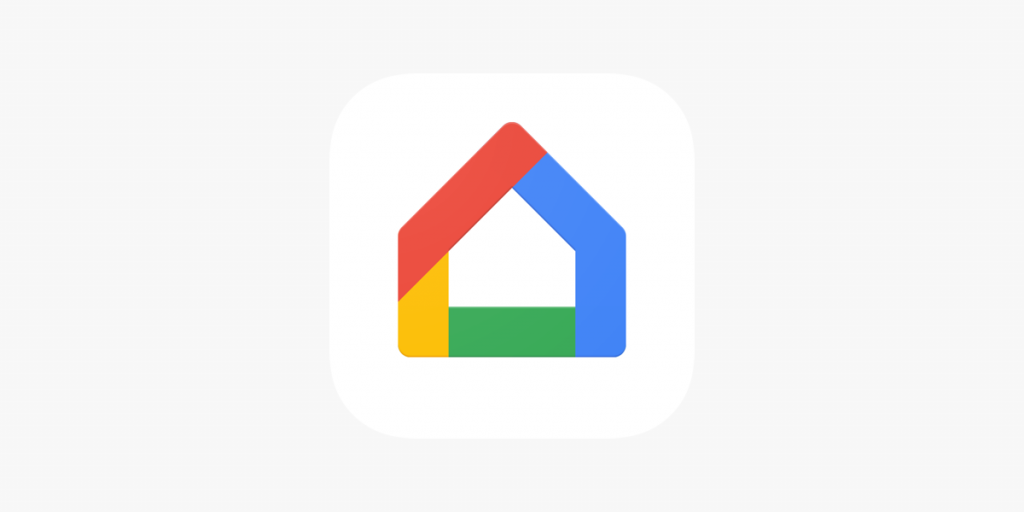
La App de Google Home es la gran apuesta de la empresa estadounidense Google por introducirse en el mundo de la domótica y el Smart Home.
El target para introducirse en el mundo de la domótica va enfocado principalmente a entrar en la mayoría de los hogares. Apostando por los pequeños dispositivos inteligentes que están saliendo al mercado con la denominación IOT o smarthings.
La característica de estos productos, es que estaban orientados a ser instalados por el consumidor final sin pasar por las manos de un profesional.
Estos dispositivos o accesorios se caracterizan en convertir cualquier elemento de nuestro hogar en inteligente. Y se destacan por su bajo coste y fácil instalación. Cosa que lo hace muy atractivo para los grandes públicos.
Google Home App soluciona un gran problema
La gran solución de Google para las futuras Smart Home consiste en abarcar una gran problemática que hay referente a infinidad de productos que han evolucionado en el mercado como son los IOT (internet of things), widgets, wearables, domótica doméstica, etc., le podríamos dar multitud de nombres a todos ellos, pero todos tienen el mismo problema en común.
El problema de estos nuevos productos no sigue ningún estándar y cada uno de los distintos fabricantes saca productos al mercado con su propio lenguaje, no pudiéndose comunicar entre productos de distintos fabricantes, con la consecuencia que se convierten en dispositivos autónomos con su propia aplicación, y no son capaces de comunicarse con el resto de nuestro hogar.
Con lo cual, aunque tengamos un montón de estos aparatos en la casa, todos funcionan por independiente con sus propias Apps, no teniendo la posibilidad de hacer acciones conjuntas y no podrán hacer nunca lo que que llega hacer una autentica Smart Home.
Para ello nace Google Home App, para albergar a todos estos dispositivos en una misma App y que puedan trabajar de forma conjunta y al unísono, pudiendo conseguir tener una casa inteligente de verdad.
Utilidades principales de Google Home App
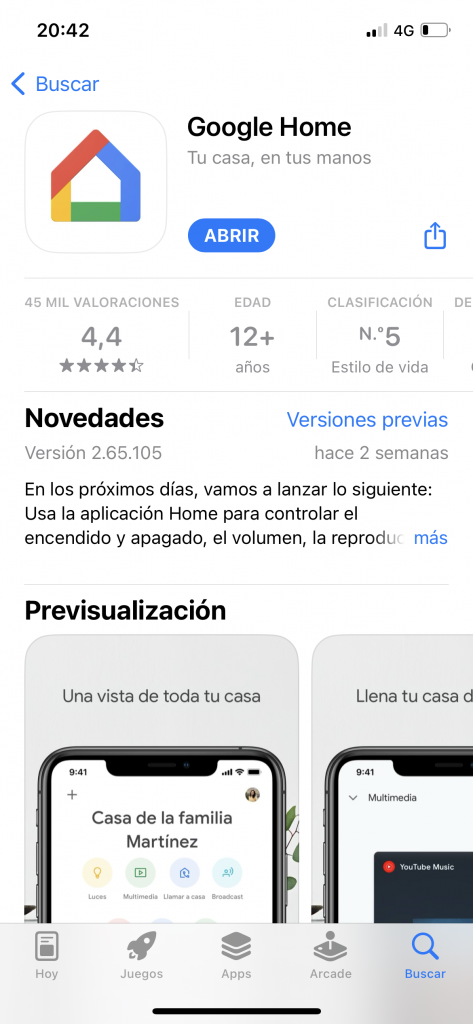
Puedes utilizar la aplicación Google Home para hacer lo siguiente:
- Controlar, organizar y gestionar tus dispositivos inteligentes:
- Luces, interruptores y enchufes.
- Termostatos.
- Alarmas.
- Cámaras, videoporteros.
- Altavoces inteligentes.
- Televisores.
- Y muchos más dispositivos compatibles desde un solo lugar.
- Configurar dispositivos Google Nest y Google Home:
- Google Home, Google Home mini, Google Home Max (Altavoces).
- Altavoces = Nest Mini y Nest Audio.
- Pantallas = Nest Hub y Nest Hub Max.
- Wifi = Google Nest Wifi.
- Smart TV = Chromecast y Google TV (Chromecast, Chromecast Ultra, Chromecast Audio y televisiones y altavoces con Chromecast integrado).
- Termostatos, cámaras, videoportero y sensores de la gama Nest.
- Unificar servicios multimedia y de comunicación, todo bajo un mismo control:
- Spotify
- Youtube
- Youtube Music
- Netfix
- Google Duo
- Tunein
- Postcast
- Gestionar y controlar el Asistente de Google y sus múltiples apps de organización e información ejemplo:
- Google Calendar
- Listas de compras
- Google Maps
- El tiempo
- Google Photos
- Tareas pendientes
- Gestionar los ajustes de los dispositivos.
Aprendiendo conceptos básicos de la Google Home App
En este apartado iremos analizando los puntos básicos de manejo de esta aplicación y aprenderemos a su correcta utilización :
1º Acciones rápidas (zona superior)
Las acciones rápidas te las puedes encontrar arriba debajo del nombre que le has asignado a tu Smart Home. Desde aquí, podrás controlar toda tu casa. Los botones permiten controlar dispositivos, servicios o grupos de dispositivos y servicios. Cada botón tiene una función diferente que depende del dispositivo que represente y el estado en el que se encuentre el dispositivo.
Encender y Apagar las luces: enciende y apaga las luces inteligentes de una habitación o las de toda la casa.
Contenido multimedia: muestra el contenido multimedia que se está reproduciendo y el dispositivo que está reproduciendo el contenido. Si tienes más de un dispositivo, puedes reproducir en streaming de un dispositivo a otro.
Llamar a casa: llama a todos los dispositivos vinculados a Duo que tengas en casa.
Anunciar: desde la aplicación Google Home, puedes anunciar un mensaje en tus altavoces y pantallas inteligentes con el Asistente de Google integrado.
Termostato: accede a los controles del termostato. Si tienes más de un termostato inteligente, puedes elegir cuál controlar.
Cámaras: muestra el feed de vídeo de tu cámara. Si tienes más de una, puedes elegir cuál ver.
Wifi: realiza pruebas de velocidad y gestiona la configuración de red de tu Google Nest Wifi.
Rutinas: crea y gestiona rutinas de tu dispositivo.
Ajustes: accede a los ajustes de la casa.
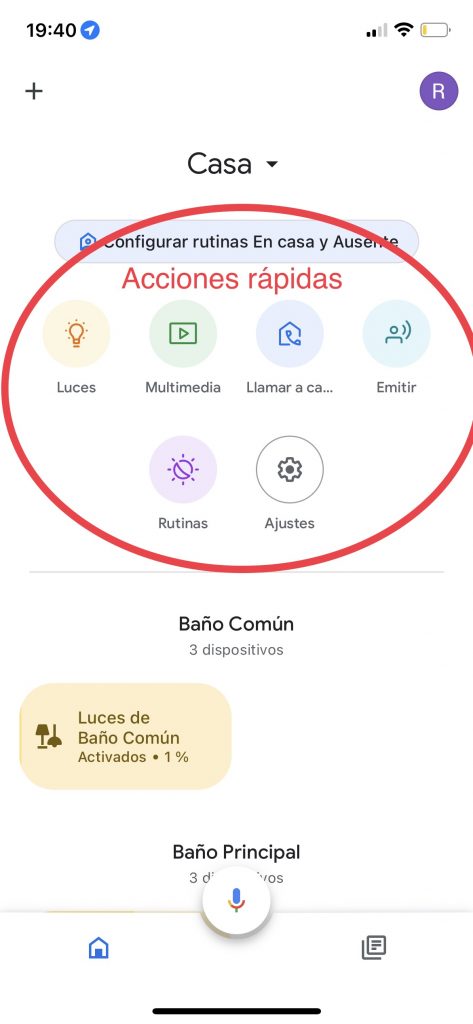
Botón Añadir: conecta rápidamente dispositivos domésticos inteligentes, vincula servicios multimedia y realiza otras acciones recomendadas.
En la pestaña Casa ![]()
2º Habitaciones, dispositivos y grupos (zona central)
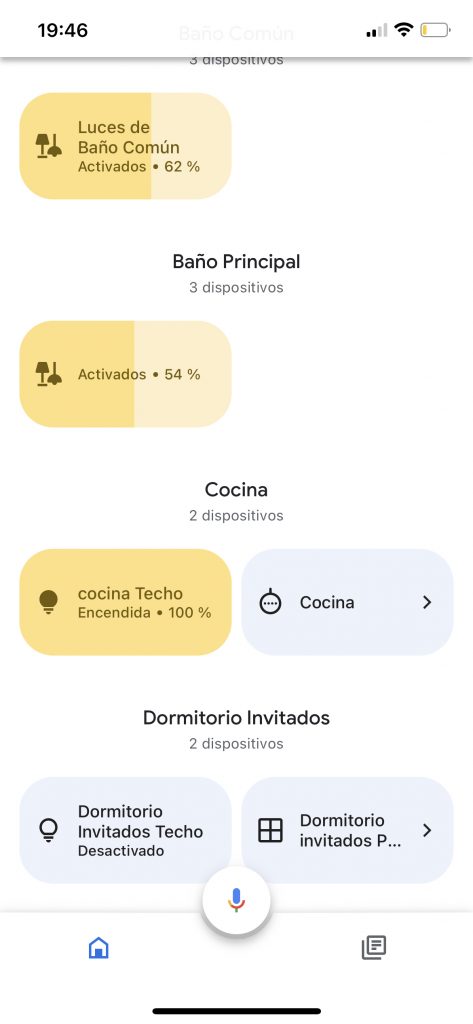
Dispositivos & Habitaciones
En esta zona central de Google Home App lo primero que te encontrás son los dispositivos inteligentes organizados por las habitaciones de tu hogar. Y cuando toques alguno de ellos se te abrirán los controles para ese dispositivo.
Grupos
Después de todas las habitaciones, al final aparecen los grupos de altavoces que hayas creado para que la música suene conjuntamente en varias zonas o en toda la casa a la vez. Al tocar un grupo de altavoces se abrirán sus controles.
¿Que tipo de dispositivos podemos encontrar en esta zona central ?
- Luces: enciende y apaga las luces inteligentes y, si la opción está disponible, ajusta el brillo.
- Termostato: ajusta la temperatura del termostato, cambia de modo y consulta la temperatura ambiente.
- Enchufes inteligentes: activa y desactiva los enchufes inteligentes.
- Cámaras: accede a la emisión de las cámaras.
- Pantallas y altavoces Google Nest y Google Home: controla el volumen y el EQ de los altavoces o accede a su configuración. También puedes reproducir, pausar, rebobinar o avanzar canciones, podcasts o audiolibros, o detener el envío de contenido.
- Dispositivos Chromecast: controla el volumen de la pantalla o accede a su configuración. También puedes reproducir, pausar, rebobinar o avanzar vídeos, películas o series y programas de televisión, o detener el envío de contenido.
- Grupos de altavoces: controla el volumen y EQ de todos los dispositivos del grupo de altavoces, o accede a los ajustes del grupo. También puedes reproducir, pausar, rebobinar o avanzar canciones, podcasts o audiolibros, o detener el envío de contenido.
3º Inicio, Google Assistant y Feed (barra baja)
Casa
En el botón Casa ![]() , te lleva al inicio de la página principal de Google Home. Aquí te llevará al control de tus dispositivo Google Nest, Google Home, Chromecast u otros dispositivos inteligentes. Además, puedes configurar nuevos dispositivos y ver todos los dispositivos de tu casa organizados por habitaciones.
, te lleva al inicio de la página principal de Google Home. Aquí te llevará al control de tus dispositivo Google Nest, Google Home, Chromecast u otros dispositivos inteligentes. Además, puedes configurar nuevos dispositivos y ver todos los dispositivos de tu casa organizados por habitaciones.
Micrófono
En este icono accedemos a la parte de Google Assistant, donde podremos ejecutar vía voz las órdenes a nuestro hogar inteligente.
Feed
En la pestaña Feed puedes recibir alertas sobre recordatorios y actividades importantes de los dispositivos, por ejemplo las llamadas a tu videoportero, alertas de cámaras, etc.
- Eventos prioritarios: consulta lo más destacado de los últimos 30 días.
- Resumen de las últimas 48 horas: consulta un resumen de los eventos de tu dispositivo en las últimas 48 horas.
- Discover: puedes obtener información sobre las nuevas funciones, las consultas admitidas, las aplicaciones compatibles con Chromecast y las ofertas disponibles para tus dispositivos.
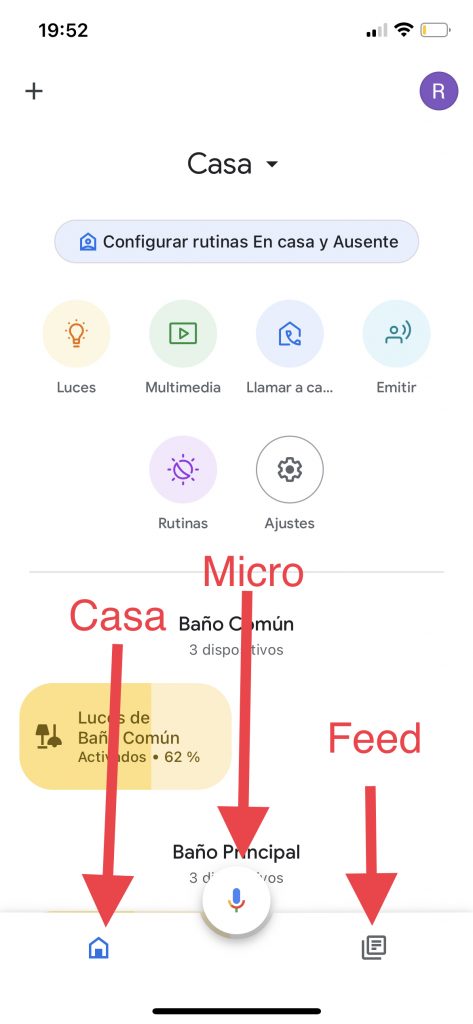
Sobre el autor

Experto y apasionado en Domótica y Hogar digital, con más de 18 años de experiencia en el sector realizando instalaciones en villas de lujo e instalaciones comerciales a nivel internacional.
Mi misión con este Blog es compartir mi conocimiento en la red, para que aquellos que deseen crear una Smart Home de alto rendimiento puedan lograrlo con los mejores resultados posibles.
Aprende paso a paso con los tutoriales sobre Google Home
- 1º PASO : Aprende los conceptos básicos ¿Qué es Google Home?
- 2º PASO: Introducción a Google Home App
- 3º PASO: Configurar Google Home al completo para llevarlo a otro nivel
- 4º PASO: Añadir dispositivos inteligentes a Google Home
- 5º PASO: Añade habitaciones y aprende a editarlas en Google Home
- 6º PASO : Descubre como crear rutinas en Google Home y añadir automatizaciones increíbles
